Cómo Configurar Un Controlador Dj Importando Mapeo .Tsi En Traktor
Traktor Dj es un programa de mezclas configurable para prácticamente cualquier controlador midi del mercado.
Un controlador para ser compatible con Traktor, solo tiene que ser mapeado. Ya sea mediante un map oficial o de 3º personas (tu mismo puedes mapear cualquier controlador midi). Lo único que tienes que hacer es importar un archivo .tsi y listo
De por si Traktor trae una lista oficial de mapeos de los principales controladores , Pioneer, Allen & Heath, Denon, Numark, Reloop e incluso la desaparecida Ecler.
El listado de marcas y modelos compatibles oficialmente con Traktor es brutal!
El inconveniente de que Traktor sea configurable hasta la saciedad, crea incertidumbre en ciertos usuarios que no comprenden la mayoría de parámetros de configuración del software
Realmente no hacen falta tocar mucho las configuraciones, ya que la mejor manera (y más sencilla ) de configurar un controlador para traktor es utilizando los Map tsi suministrados por el fabricante.
En el siguiente vídeo se puede ver el resumen del post, prácticamente es lo mismo exceptuando que no configuro ningún controlador. Importo un archivo .Tsi que convierte el teclado numérico en un controlador.
Lo más fácil, es comprobar en el listado “import Tsi” en “controller manager” si aparece tu controlador, en la ficha de fabricante.
Si no está incluido por defecto en este listado puedes buscar el map, en la web oficial del fabricante.
En el caso de Pioneer, su web oficial da la opción de descargar el fichero .tsi para que lo importes directamente
En la imagen se puede ver como la web oficial de Pioneer está dando soporte para la controlador DDj T1, el archivo a descargar es un simple archivo comprimido .zip que incluye en su interior el mapeo.
Una vez descomprimido, solo tienes que importar el archivo.tsi mediante , “Controller Manager” –>”Add” –> “Import Tsi” –> “Import Other”
¿Y si el fabricante no tiene archivos de mapeos oficiales para Traktor?
Amigo en este caso, vas a tener que buscarte la vida.
Tampoco es alarmante. Existen varias páginas donde puedes encontrar maps Traktor para una infinidad de controladores.
Mediante web con amplia variedad de archivos de configuración
Las web, más famosas son Traktor Bible y Dj Tech tools.
En estas páginas puedes encontrar no solo un archivo tsi si no múltiples según el creador ha querido configurar.
En estas páginas puedes encontrar no solo un archivo tsi si no múltiples según el creador ha querido configurar.
Creando tú mismo los archivos de configuración
Este tema es algo más complicado, en un futuro explicaré como mapear algunos parámetros midi para traktor. Realmente es la mejor manera de configurar un controlador. Si es tedioso, pero una vez que lo has logrado, tendrás un amplio conocimiento técnico y podrás modificar otros mapeos, adaptando a tus necesidades cualquier controlador Dj.
¿Pero funcionarán todos los parámetros?
Como las necesidades de cada Dj son totalmente diferentes, los Maps tsi no oficiales no tiene por que soportar ni todos los parámetros del controlador, ni funcionar como debería
Lo más seguro que ciertas funciones o partes del mezclador no te funcionen. Principalmente, por que o no es un protocolo midi y no se pueden mapear fácilmente, o su configuración técnicamente es algo complicado.
Un ejemplo es el Touch-strip o tira táctil de controladores como la DDj-SR o DDj-Sx. Tal control es complicado de mapear
Otro tema totalmente diferente es la utilidad que le ha querido dar el creador del Map. Tal vez el play no se use como “play” por que el diseñador le gusta que sea “cue”.
En estos casos, tienes que importar configuraciones hasta encontrar la deseada o aprender a configurar, cosa que te recomiendo encarecidamente
Importo el Tsi pero Traktor no responde a ningún parámetro
En ciertas ocasiones al instalar un map, es posible que traktor no reconozca el controlador.
Lo primero que tienes que revisar es si Traktor está recibiendo valores “midi”. Para ello tienes que revisar que le botón (circulo más bien ) “CTRL” se ilumina cada vez que pulsas o tocas cualquier parámetro del controlador.
CTRL es un indicador de que Traktor está recibiendo información midi
El indicador CTRL, se activará cada vez que le llegue algún tipo de información midi.
Que se encienda no significa que funcione ya que Traktor no es capaz de traducir tal información midi a ningún parámetro de su software.
Y es aquí donde los archivo de configuración Tsi actúan, al ser importados traducen tal información midi, en parámetro y asignaciones que traktor si es capaz de asociar.
Si el indicador CTRL no se ilumina, no te alarmes, lo más seguro es que no tengas instalado correctamente el driver del dispositivo midi. Ni el propio SO ni ningún otro software es capaz de reconocer el controlador.
Una vez has comprobado que el controlador el software responde con el controlador, tienes que configurar el audio. Para que Traktor sepa en que salida de audio tiene que sacar el master o la pre-escucha.
En ciertas ocasiones y dependiendo de la versión de Traktor, es posible que no reconozca las diferentes salidas de audio de un controlador (o tarjeta de sonido), siendo imposible configurar una salida de auriculares por ejemplo. Native por desgracia te obliga lógicamente a comprar un interfaz o controlador de su familia Native Instruments. Este tipo de prácticas son normales en esta compañía y la verdad que no mola nada.
Este tema ya da para otro tutorial, que en breve se publicará, te recomiendo encarecidamente que te suscribas a nuestro boletín si quieres estar informado de tutoriales y noticas como este.
¿Has intentado configurar algún controlador y se te ha resentido la configuración?
Cuéntanos tu experiencia, somos todos oídos, tal vez te podamos ayudar!!!
Fuente y texto: deejays.es











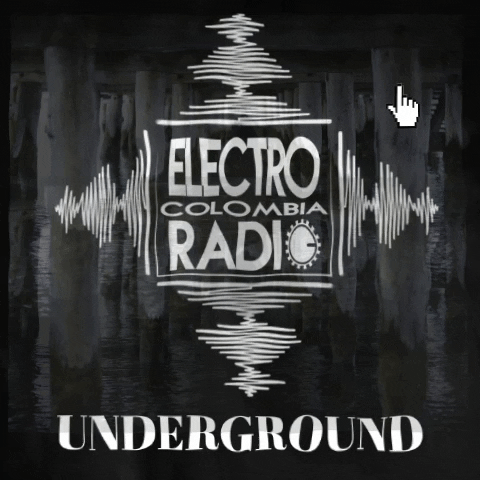








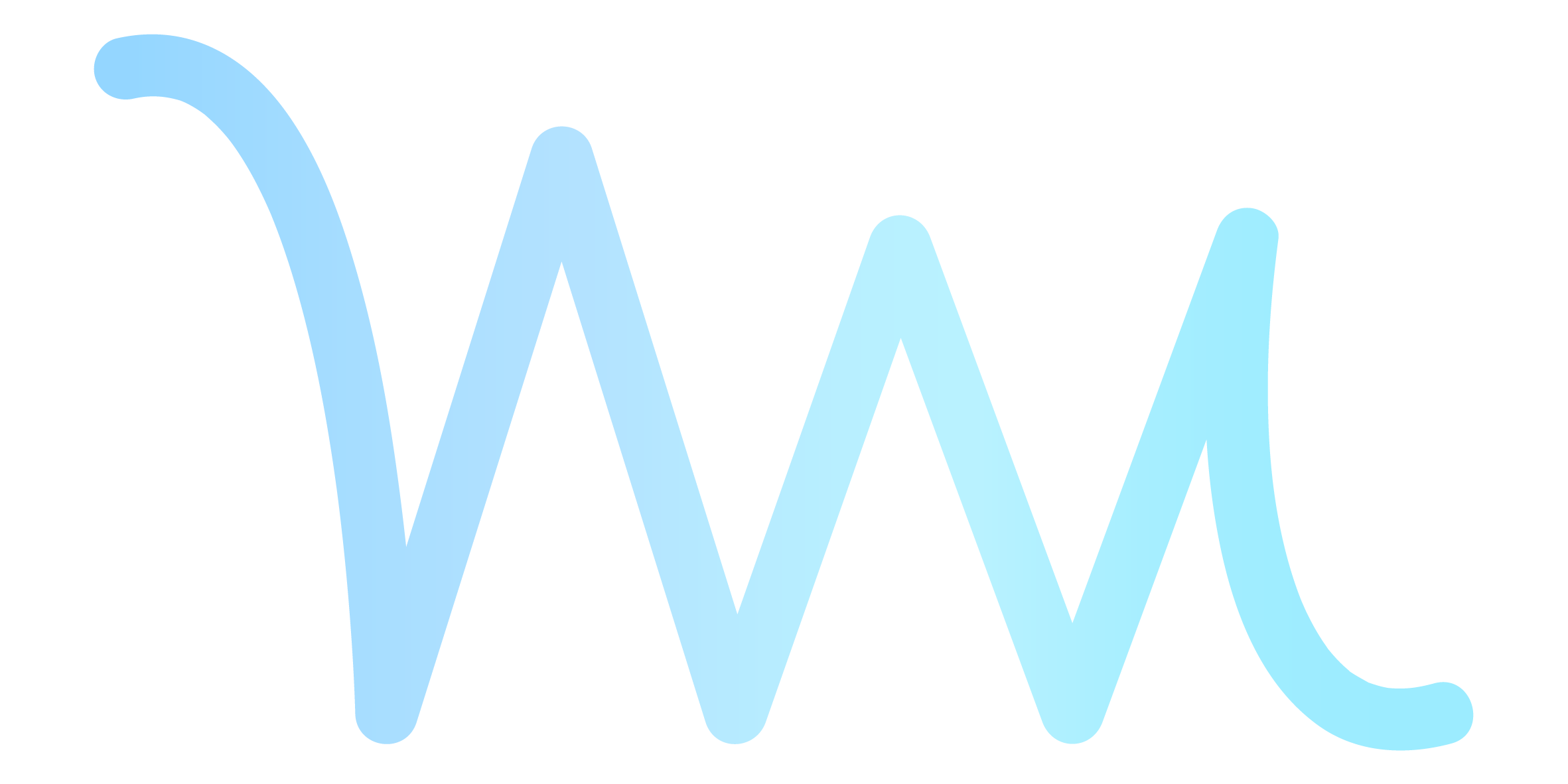



Post a Comment